LinkedIn to potężna platforma społecznościowa pełna osób poszukujących pracy i pracodawców. W rzeczywistości pracodawcy(87%) używają obecnie profili LinkedIn jako punktów odniesienia do oceny kandydatów.
Oprócz poszukiwania pracy, możesz wykorzystać swój profil na LinkedIn do nawiązywania kontaktów ze wspólnymi grupami rówieśników i ekspertami branżowymi. Jaki jest więc najprostszy sposób na udostępnienie komuś swojego profilu LinkedIn? Kody QR (Quick Response)!
Kody QR LinkedIn mogą być dostępne z własnego profilu w aplikacji lub można utworzyć bardziej spersonalizowany za pomocą zewnętrznego generatora kodów QR. Zrozummy to lepiej.
Co to jest kod QR LinkedIn?
Kod QR LinkedIn to dwuwymiarowy kod kreskowy, który po zeskanowaniu smartfonem natychmiast kieruje użytkowników do profilu LinkedIn. Ułatwia to profesjonalny networking i pozwala na szybkie nawiązywanie kontaktów.
Kody QR LinkedIn są szczególnie przydatne podczas wydarzeń osobistych. Kiedy ich używasz, nie musisz prosić ludzi o ręczne wyszukiwanie Twojego profilu na LinkedIn. Zwiększa to wyraźnie Twoją profesjonalną obecność.
Jak używać kodów QR LinkedIn do łączenia się z innymi członkami?
Powiedzmy, że jesteś na imprezie networkingowej, rozmawiasz z wieloma osobami i nawiązujesz znaczące kontakty. Zamiast podawać ludziom swoje imię i nazwisko, możesz po prostu udostępnić swój LinkedIn QR Code, aby mogli go szybko zeskanować i wysłać Ci prośbę o połączenie.
Gdzie można skutecznie korzystać z kodów QR LinkedIn?
Kody QR LinkedIn mogą być wykorzystywane na różne sposoby i w różnych miejscach. Oto kilka przykładów:
- Wizytówki
- Slajdy prezentacji
- Podpisy pod wiadomościami e-mail
- Fizyczne materiały marketingowe
- Broszury, banery i ulotki
- Życiorysy i CV
- Portfolio online
Jak uzyskać dostęp do kodu QR profilu za pomocą aplikacji LinkedIn?
Wszystkie profile LinkedIn mają unikalny kod QR, który jest dostępny w najnowszej wersji aplikacji LinkedIn. Oto kroki, które należy wykonać, aby uzyskać do niego dostęp:
Krok 1: Otwórz aplikację LinkedIn na swoim urządzeniu mobilnym.
Krok 2: Kliknij pasek wyszukiwania w górnej części ekranu i wybierz opcję kodu QR po prawej stronie paska.
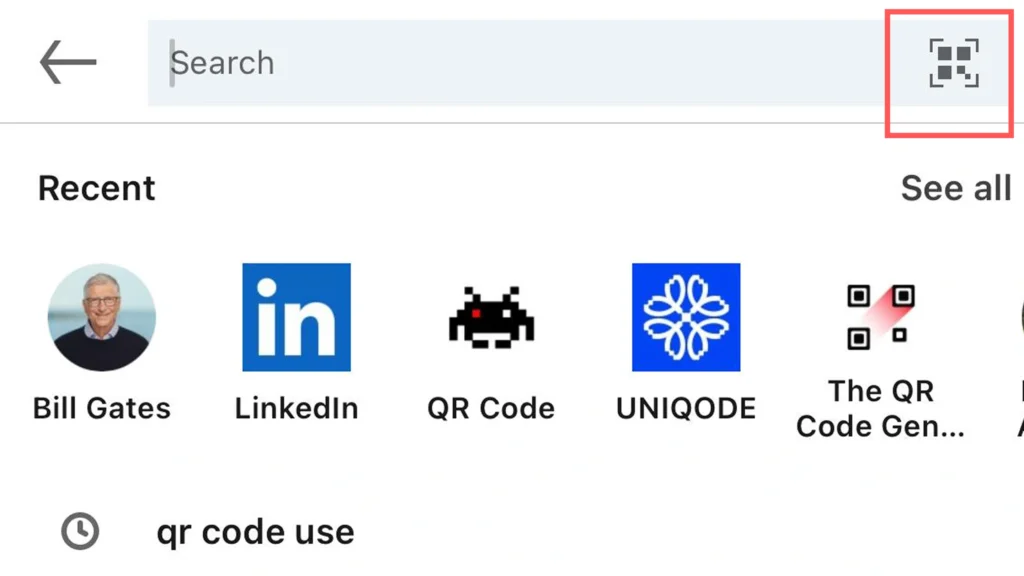
Krok 3: Po dotknięciu kodu QR uzyskasz dostęp do kodu QR swojego profilu. Tutaj będziesz mieć dwie opcje:
- Udostępnij swój kod (ze zdjęciem lub bez) za pośrednictwem innych aplikacji na swoim urządzeniu.
- Zapisać kod QR w swojej galerii (ze zdjęciem lub bez).

Uwaga: Na tym samym ekranie będziesz mieć możliwość skanowania innych kodów QR w sekcji po prawej stronie. Spowoduje to dostęp do aparatu telefonu lub skanowanie ze zdjęć.
Jak utworzyć kod QR LinkedIn dla profili, stron i postów
Jeśli chcesz mieć bardziej spersonalizowany i dostosowany kod QR dla swojego profilu, aby wyróżnić się przed odbiorcami, możesz skorzystać z
Krok 1: Przejdź do
Jeśli chcesz wygenerować kod QR dla konkretnych postów lub strony firmowej, kliknij na opcję“Udostępnij” i skopiuj link. Możesz wkleić ten link na stronie
Krok 2: Twój kod QR zostanie natychmiast wygenerowany po prawej stronie Twojej strony. Możesz przewijać opcje obok kodu QR, aby wybrać różne szablony.

W tym momencie możesz albo pobrać istniejący kod QR, albo kliknąć na przycisk po prawej stronie, aby dostosować go dalej.
Krok 3: Na ekranie pojawi się okno dostosowywania. Tutaj możesz wybrać style, takie jak klasyczny, zaokrąglony, cienki, gładki lub koła. Możesz edytować kolory tła, kwadratów i pikseli wraz z rozmiarem marginesu zewnętrznego.

Uwaga: Możesz wstawić swoje logo lub zdjęcie profilowe do kodu QR za pomocą opcji dynamicznego kodu QR.
Krok bonusowy: Kliknij na “Konwertuj na kod dynamiczny” i zostań przekierowany na stronę logowania

Dlaczego powinieneś spersonalizować swój LinkedIn QR Code?
Powinieneś spersonalizować swój LinkedIn QR Code, ponieważ buduje on zaufanie i rozpoznawalność Twojej marki i tożsamości. Oto więcej powodów, dla których warto spersonalizować swój LinkedIn QR Code:
1. Wzmocnienie tożsamości marki: Dodanie logo, kolorów i charakterystycznego wzoru do spersonalizowanego LinkedIn QR Code wzmacnia Twoją profesjonalną markę. Sprawia, że Twoja obecność online jest natychmiast rozpoznawalna i zapamiętywalna.
2. Zwiększenie zasięgu sieci: Personalizacja kodu QR nie tylko przyciąga uwagę, ale także przekazuje profesjonalizm, który pobudza większą interakcję i zaufanie osobiście podczas sesji networkingowych.
3. Zwiększenie współczynnika skanowania kodu QR: Dobrze zaprojektowany, spersonalizowany kod QR jest bardziej zauważalny niż kod ogólny. Zachęca to odbiorców do wyższych wskaźników skanowania, a w rezultacie zwiększa profesjonalną sieć.
4. Zwiększ swoją obecność w Internecie: Dostosowanie kodu QR jest wyrazem współczesnej, zintegrowanej strategii sieciowej, która uzupełnia Twój profil online. W związku z tym jeszcze bardziej wzmacnia Twoją profesjonalną reputację.
Najczęściej zadawane pytania
Kod QR LinkedIn znajduje się na pasku wyszukiwania aplikacji mobilnej LinkedIn. Możesz dotknąć ikony kodu QR, aby go wyświetlić i udostępnić.
Możesz skopiować link bezpośrednio ze strony swojego profilu i wkleić go do wiadomości, podpisów e-mail lub wizytówek. Aplikacja mobilna umożliwia również udostępnienie go za pomocą kodu QR.
Tak, dodanie kodu QR LinkedIn do CV pozwala rekruterom na szybkie zeskanowanie i uzyskanie dostępu do profilu. Poprawia to dostępność i zwiększa wrażenie przed rekruterem.
Kod QR LinkedIn automatycznie aktualizuje się, aby odzwierciedlić wszelkie zmiany w linku do profilu, utrzymując jego ważność i połączenie.
Powinieneś użyć kodu QR LinkedIn dla swojego osobistego profilu, jeśli podkreślasz swoją karierę, lub możesz użyć kodu strony firmowej, jeśli koncentrujesz się na promocji biznesu.
Nie, obecnie kody QR LinkedIn można tworzyć tylko za pośrednictwem aplikacji mobilnej. LinkedIn nie zezwala na tworzenie kodów QR ze strony internetowej na komputerze.
Tak, kody QR LinkedIn upraszczają nawiązywanie kontaktów, oferując szybki i łatwy dostęp do profili, zwłaszcza w ruchliwych środowiskach, takich jak wydarzenia lub konferencje.










 Karta kredytowa nie jest wymagana
Karta kredytowa nie jest wymagana





